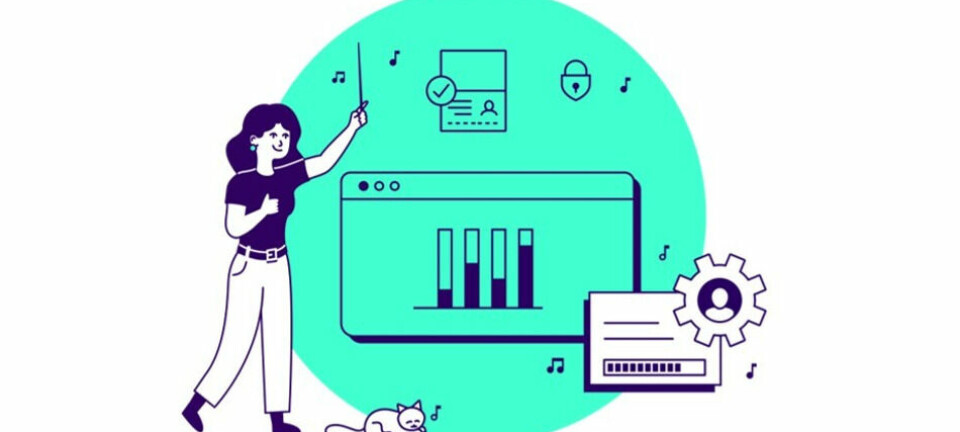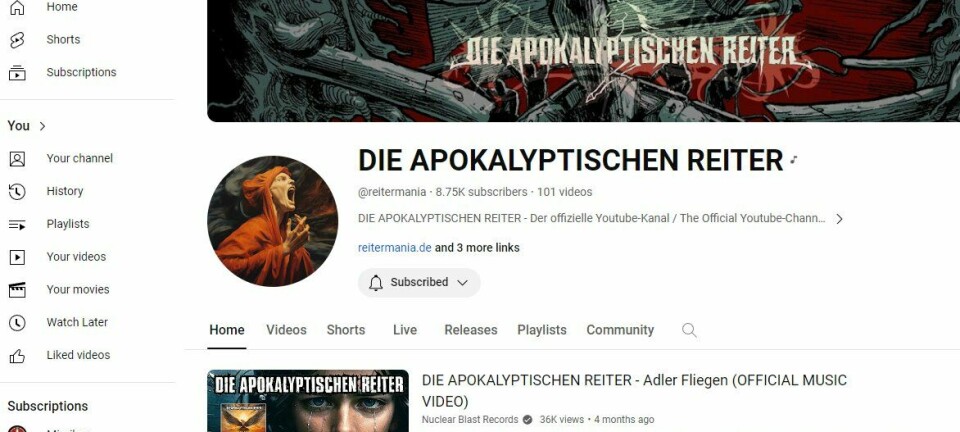Ni nyttige iCal-tips
BRUKERTIPS: Få mer ut av Mac-ens kalenderprogram iCal med disse nyttige triksene.

iCal er kalenderprogrammet som følger med i Mac OS X. Programmet er enkelt å bruke og du trenger ikke engang bruke Apples egne kalendertjenester for å dra nytte av det.
Vi har samlet sammen noen nyttige tips for deg som ønsker å få mer ut av iCal.
BRUKERTIPS:
1) Bruk tastatursnarveien Kommando + E for å redigere oppføringer direkte: Du kan også redigere en navnet på en oppføring uten sprettoppvinduet i iCal. Velg oppføringen, trykk på Enter og tast inn nytt navn. Trykk på Tilvalg + Enter om du ønsker hardt linjeskift i selve navnet.
2) Skriv ut gjøremålslister rett fra iCal: Du kan opprette hendelser og oppgaver i iCal. Sistnevnte er kjekk for å holde oversikt over ting du må gjøre. Oppgaver oppretter du fra menyen Arkiv > Ny oppgave eller med tastatursnarveien Kommando + K. Av og til kan det være kjekt å skrive ut hendelser eller oppgaver, det er jo ikke bestandig den digitale verden egner seg best. Gå til menyen Arkiv og velg Skriv ut (eller trykk på Kommando + P). Gå til rullegardinmenyen Vis til velg Liste. Velg hvilke hendelser du ønsker å ha med i gjøremålslisten og skriv ut! PS: Oppgaver skriver du ut ved å velge Oppgaveobjekter.
3) Flere varslinger: iCal-alarmen har flere måter å minne deg på en avtale. Den kan ringe, åpne en fil eller sende deg en e-post. Hvis du ønsker å være helt sikker på at du ikke går glipp av noe viktig kan du lage opprette flere alarmer for samme oppføring. Velg en hendelse, gå til menyen Rediger og velg Vis info. Under alarm kan du sette opp flere alarmer med ulik type varsling og tidsperiode.
4) Vis ukenummer: Som standard viser ikke iCal deg hvilken uke vi befinner oss i, men det er likevel mulig å få det til. Gå til Systemvalg > Språk og tekst og velg fanen Formater. I området dato, klikk på Tilpass. I datoelementet Fullstendig dra over elementet Uke i året. Skriv gjerne uke først. Klikk på OK og start iCal på nytt. Ukenumrene ser du kun i dag- og ukevisning - ikke månedvisning. I ukevisning er du avhengig av at kalendervinduet er av en viss størrelse.

5) Importer Gmail-kalenderen: Det er fullt mulig å bruke iCal med andre tjenester enn Apples egen MobileMe-kalender. Perfekt om du bruker MobileMe privat, men trenger Google Calendar i jobbsammenheng. Gå til menyen iCal > Valg. Velg fanen Kontoer. Legg til ny konto og velg kontotype Google. Har du flere Google-kalendere, kan du få frem alle ved å gå til iCal > Valg > Kontoer og velge kontoen. Gå til Delegering og hak av for kalenderne du ønsker å vise.
BRUKERTIPS:
6) Vis bursdager: Det mulig å få frem en egen bursdagskalender i iCal hvis kontaktene dine i Adressebok er registrert med bursdager. Gå til iCal > Valg > Generelt. Hak av for Vis bursdagskalender.
7) Gå til i dag: Uansett hvor i kalenderen din du befinner deg kan du enkelt komme tilbake til dagen i dag ved å trykke på Kommando + T.
8) Godta invitasjoner fra Mail: Aktiverer du denne funksjonen, vil iCal hente relevant informasjon fra en e-postmelding, inkludert sted og dato, og opprette en ny hendelse. Gå til iCal > Valg > Avansert og hak av for Hent invitasjoner fra Mail automatisk.
9) Endre standardvarighet på oppføring: Som standard er iCal-oppføringer satt til å vare en time, altså 60 minutter. Det er fullt mulig å endre dette ved hjelp av en Terminal-kommando. Åpne Terminal og tast inn følgende kommando:
defaults write com.apple.iCal ‘Default duration in minutes for new event’ 30
Bytt 30 ut med noe annet om du ønsker det. Du kan også velge 0. Start iCal på nytt for at endringene skal tre i kraft. For å få tilbake standardinnstillingene bruker du følgende kommando:
defaults delete com.apple.iCal 'Default duration in minutes for new event'
Har du noen flere iCal-tips? Del de med oss i kommentarfeltet nedenfor, da vel!
Kilder: Macworld US #1 #2, Hacktutors.info, Haldorsen.me, Macgroup.org,